win11如何开启安全启动 win11如何启用安全启动
更新时间:2023-08-18 11:06:35作者:xiaoliu
win11如何开启安全启动,Win11是微软最新发布的操作系统,它在许多方面都进行了升级和改进,其中之一就是安全启动的功能,安全启动是一种保护计算机免受恶意软件和未经授权的操作系统启动的技术,它能够确保系统的完整性和安全性。如何在Win11上开启安全启动呢?在本文中我们将详细介绍Win11如何启用安全启动,并提供步骤和注意事项,帮助您更好地保护您的计算机。无论是个人用户还是企业用户,了解和使用安全启动都是非常重要的,它可以有效地提高系统的安全性,防止潜在的威胁和攻击。接下来让我们一起来了解Win11如何开启安全启动吧!
解决方法:
1、首先我们重新启动计算机,在logo出现的时候使用热键开启bios设置,然后按下“F10”进入bios setup。
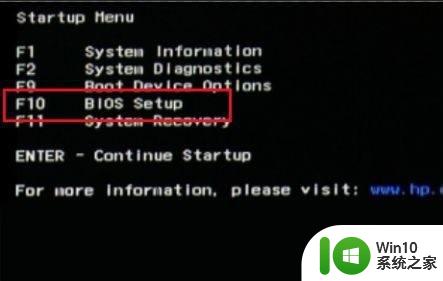
2、然后在“configuration”选项下找到“boot options”选择进入。
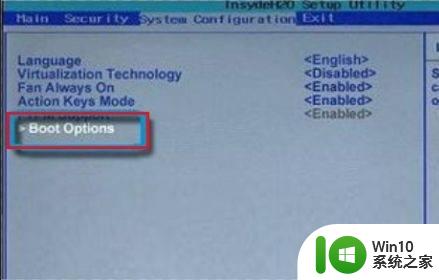
3、接着找到其中的“secure boot”,将它更改为“Enabled”
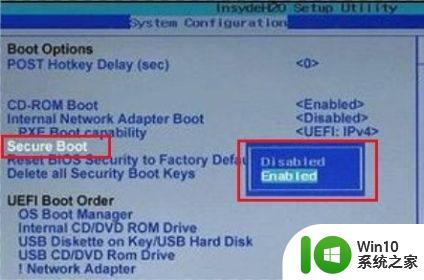
4、最后按下“F10”进行保存,如果弹出对话框,选择“Yes”即可。
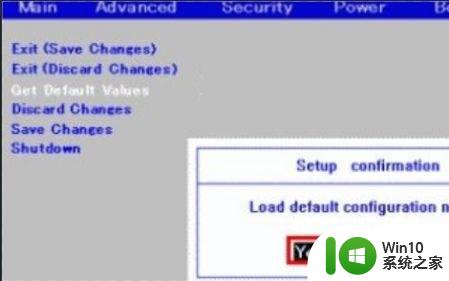
以上是关于如何开启Win11的安全启动的全部内容,如果您还不清楚,请根据小编的方法进行操作,希望这些方法能帮到您。
win11如何开启安全启动 win11如何启用安全启动相关教程
- 如何开启安全启动win11 Win11安全启动状态如何开启
- 电脑安全启动状态怎么开启 Win11如何开启安全启动状态
- win11如何打开安全启动,win11系统开启安全启动的步骤 win11安全启动设置方法
- 微星win11安全启动的开启步骤 微星win11安全启动怎么开启
- 华擎主板安全启动在哪 华擎主板如何开启Win11安全启动
- 华硕主板 安全启动 win11 华硕win11安全启动开启步骤详解
- 技嘉win11安全启动的开启步骤 技嘉win11安全启动的设置方法
- 技嘉win11开启安全启动如何操作 技嘉升级Win11启用安全启动的方法
- win11升级如何跳过安全启动 win11升级安全启动跳过设置方法
- win11开启安全启动设置方法 win11怎么设置安全启动
- 华硕 win11 安全启动 华硕win11安全启动开启的详细方法
- win11如何关闭安全启动 绕过win11安全启动的方法
- win11系统启动explorer.exe无响应怎么解决 Win11系统启动时explorer.exe停止工作如何处理
- win11显卡控制面板不见了如何找回 win11显卡控制面板丢失怎么办
- win11安卓子系统更新到1.8.32836.0版本 可以调用gpu独立显卡 Win11安卓子系统1.8.32836.0版本GPU独立显卡支持
- Win11电脑中服务器时间与本地时间不一致如何处理 Win11电脑服务器时间与本地时间不同怎么办
win11系统教程推荐
- 1 win11安卓子系统更新到1.8.32836.0版本 可以调用gpu独立显卡 Win11安卓子系统1.8.32836.0版本GPU独立显卡支持
- 2 Win11电脑中服务器时间与本地时间不一致如何处理 Win11电脑服务器时间与本地时间不同怎么办
- 3 win11系统禁用笔记本自带键盘的有效方法 如何在win11系统下禁用笔记本自带键盘
- 4 升级Win11 22000.588时提示“不满足系统要求”如何解决 Win11 22000.588系统要求不满足怎么办
- 5 预览体验计划win11更新不了如何解决 Win11更新失败怎么办
- 6 Win11系统蓝屏显示你的电脑遇到问题需要重新启动如何解决 Win11系统蓝屏显示如何定位和解决问题
- 7 win11自动修复提示无法修复你的电脑srttrail.txt如何解决 Win11自动修复提示srttrail.txt无法修复解决方法
- 8 开启tpm还是显示不支持win11系统如何解决 如何在不支持Win11系统的设备上开启TPM功能
- 9 华硕笔记本升级win11错误代码0xC1900101或0x80070002的解决方法 华硕笔记本win11升级失败解决方法
- 10 win11玩游戏老是弹出输入法解决方法 Win11玩游戏输入法弹出怎么办
win11系统推荐
- 1 win11系统下载纯净版iso镜像文件
- 2 windows11正式版安装包下载地址v2023.10
- 3 windows11中文版下载地址v2023.08
- 4 win11预览版2023.08中文iso镜像下载v2023.08
- 5 windows11 2023.07 beta版iso镜像下载v2023.07
- 6 windows11 2023.06正式版iso镜像下载v2023.06
- 7 win11安卓子系统Windows Subsystem For Android离线下载
- 8 游戏专用Ghost win11 64位智能装机版
- 9 中关村win11 64位中文版镜像
- 10 戴尔笔记本专用win11 64位 最新官方版